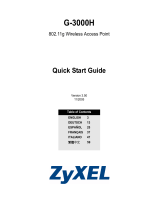La página se está cargando...

P334 - ESPANOL
32
1 Introducción al dispositivo Prestige
El dispositivo Prestige es una puerta de enlace para compartir recursos de banda ancha con un conmutador de
10/100 Mbps de cuatro puertos integrado que facilita la configuración de una pequeña red doméstica y de
trabajo, así como el uso compartido del acceso a Internet a través de un módem de banda ancha (cable o
DSL). Entre las características clave del dispositivo Prestige cabe destacar las siguientes: servidor de
seguridad, VPN, filtros de contenido, NAT y UPnP. Consulte la Guía del usuario para obtener más
información sobre las características del dispositivo Prestige.
Debe tener una cuenta de Internet ya configurada así como la mayor parte de la siguiente información.
Información de la cuenta de Internet
Dirección IP WAN del dispositivo (si se proporciona): __________________
Dirección IP del servidor DNS (si se proporciona): Primera __________, Segunda __________, Tercera ___________
Encapsulado: (seleccione uno):
Ethernet
Tipo de servicio: _______________________
Dirección IP del servidor de inicio de sesión:
______________
Nombre de usuario: ____________ Contraseña: ____________
PPTP
Nombre de usuario: ____________ Contraseña: ____________
Dirección IP WAN: ____________ Dirección IP del servidor PPTP: ___________
Id. de conexión (si es necesario): ____________
PPPoE (PPPoE) Nombre de servicio: ____________
Nombre de usuario: ____________ Contraseña: ____________
Procedimiento para ver las certificaciones de un producto
1. Vaya a www.zyxel.com.
2. Seleccione el producto que desea en el cuadro de lista desplegable que se encuentra en la página principal
de ZyXEL para obtener acceso a la página de dicho producto.
3. Seleccione la certificación que desea ver en esta página.

P334 - ESPANOL
33
2 Instalación del hardware
2.1 Panel posterior
ETIQUETA DESCRIPCIÓN
LAN 10/100M Utilice un cable Ethernet para conectar al menos un PC para configurar inicialmente el
dispositivo Prestige. Estos puertos se negocian automáticamente (puede establecer conexión a
10 o 100 Mbps) y se detectan automáticamente (se ajustan automáticamente al tipo de cable
Ethernet utilizado: paso o interconexión).
WAN 10/100M Conecte el módem de cable o DSL a este puerto con el cable proporcionado con el módem.
POWER 9 VAC
(ALIMENTACIÓN
DE 9 VCA)
Conecte el extremo del adaptador de alimentación incluido (utilice sólo este adaptador) a esta
entrada de alimentación.
Una vez realizadas las conexiones, conecte el cable de alimentación a una toma de corriente y fíjese en los indicadores
luminosos (LED) del panel frontal
RESET
(REINICIO)
Utilice este botón únicamente si ha olvidado la contraseña del dispositivo Prestige. El botón
restablece los valores predeterminados de fábrica del dispositivo Prestige (la contraseña es 1234
y la dirección IP LAN es 192.168.1.1. Consulte la Guía del usuario para obtener más
información.

P334 - ESPANOL
34
2.2 Indicadores luminosos LED del panel frontal
El LED PWR (ALIMENTACIÓN) parpadea mientras se realiza la comprobación del sistema y, a
continuación permanece encendido si dicha comprobación se realiza correctamente. Los LED LAN y WAN
se encienden si las redes están conectadas correctamente.
LED ESTADO COLOR DESCRIPCIÓN
Apagado El dispositivo ZyAIR no recibe corriente.
Ámbar Encendido La alimentación que recibe el dispositivo Prestige es insuficiente
Encendido El dispositivo Prestige recibe corriente.
PWR
(ALIMEN-
TACIÓN)
Verde
Parpadea El dispositivo Prestige está realizando la comprobación.
Apagado La red LAN está conectada.
Encendido La conexión Ethernet de 10 Mb del dispositivo Prestige funciona
correctamente.
Verde
Parpadea El dispositivo Prestige está enviando o recibiendo datos.
Encendido La conexión Ethernet de 100 Mb del dispositivo Prestige funciona
correctamente.
LAN 1- 4
Ámbar
Parpadea El dispositivo Prestige está enviando o recibiendo datos.
Apagado La conexión WAN no está preparada o no funciona.
Encendido La conexión WAN de 10 Mb del dispositivo Prestige funciona
correctamente.
Verde
Parpadea El dispositivo Prestige está enviando o recibiendo datos.
Encendido La conexión Ethernet de 100 Mb del dispositivo Prestige funciona
correctamente.
WAN
Ámbar
Parpadea El dispositivo Prestige está enviando o recibiendo datos.

P334 - ESPANOL
35
3 Preparar su PC
Omita esta sección si su PC ya está configurado para que acepte una dirección IP
dinámica. Se trata de la situación predeterminada para los equipo nuevos.
El dispositivo Prestige ya está configurado para asignar una dirección IP a su PC. Utilice esta sección si
desea configurar su PC para que reciba una dirección IP o para asignarle una dirección IP dinámica
comprendida entre 192.168.1.2 y 192.168.1.254 con una máscara de subred de 255.255.255.0. Este
procedimiento es necesario para garantizar que su se puede comunicar con el dispositivo Prestige.
Su PC debe tener una tarjeta Ethernet y el protocolo TCP/IP instalado. El protocolo TCP/IP ya debe estar
instalado en equipos cuyo sistema operativo sea Windows NT/2000/XP, Macintosh OS 7 y posterior.
3.1 Windows 2000/NT/XP
1. En Windows XP, haga clic en Inicio, Panel de control. En Windows 2000/NT, haga clic en Inicio,
Configuración, Panel de control.
2. En Windows XP, haga clic en Conexiones de red.
En Windows 2000/NT, haga clic en Conexiones de red y de acceso telefónico.
3. Haga clic con el botón secundario del ratón en Conexión de área local y, a continuación, haga clic en
Propiedades.
4. Seleccione Protocolo Internet (TCP/IP) (que en Windows XP se encuentra en la ficha General) y haga clic
en Propiedades.
5. Aparecerá la pantalla Propiedades de Protocolo Internet
TCP/IP (ficha General en Windows XP).
- Para asignar una dirección IP dinámica a su PC, haga clic en
Obtener una dirección IP automáticamente.
-Para configurar una dirección IP estática, haga clic en Usar
la siguiente dirección IP y rellene los campos Dirección IP
(elija una comprendida entre 192.168.1.2 y 192.168.1.254),
Máscara de subred (255.255.255.0) y Puerta de enlace
predeterminada (192.168.1.1).

P334 - ESPANOL
36
6. Haga clic en el botón Opciones avanzadas. Quite todas las
puertas de enlace previamente instaladas en la ficha
Configuración IP y haga clic en Aceptar para volver a la
pantalla Propiedades de Protocolo Internet TCP/IP.
7. Haga clic en Obtener la dirección del servidor DNS
automáticamente si no sabe las direcciones IP del servidor
DNS.
Si conoce las direcciones IP del servidor DNS, haga clic en
Usar las siguientes direcciones de servidor DNS y
especifíquelas en los campos Servidor DNS preferido y
Servidor DNS alternativo.
Si tiene más de dos servidores DNS, haga clic en el botón
Opciones avanzadas, seleccione la ficha DNS y configúrelas
haciendo clic en el botón Agregar
8. Haga clic en Aceptar para cerrar la ventana Propiedades de
Protocolo Internet TCP/IP.
9. Haga clic en Aceptar para cerrar la ventana Propiedades de
Conexión de área local.
Comprobar la dirección IP de su PC
1. En su PC, haga clic en Inicio, (Todos los) Programas, Accesorios y, a continuación, en Símbolo del sistema.
2. En la ventana Símbolo del sistema, escriba "ipconfig" y, a continuación, presione ENTRAR. La dirección IP de
su PC debe estar dentro del intervalo (entre 192.168.1.2 y 192.168.1.254) y la máscara de subred debe ser
255.255.255.0 para que se comunique con el dispositivo Prestige.
Consulte la Guía del usuario para obtener una configuración de dirección IP detallada para otros sistemas
operativos Windows y Macintosh.
4 Configurar el dispositivo Prestige
Elija uno de los siguientes métodos para obtener acceso al dispositivo Prestige y
configurarlo. Esta Guía de acceso rápido sólo muestra el modo de utilizar el
Asistente de configuración Web. Consulte la Guía del usuario para obtener
información sobre las características del dispositivo Prestige y la configuración
SMT. Haga clic en la ayuda en línea de la utilidad de configuración Web para
obtener ayuda Web relacionada con la pantalla en cuestión.
Utilidad de configuración Web
SMT (System Management Terminal, es decir, Terminal de administración del sistema). Acceso a
SMT a través de una red LAN o WAN mediante Telnet.

P334 - ESPANOL
37
4.1 Obtener acceso al dispositivo Prestige a través de la utilidad
de configuración Web
Paso 1. Inicie el explorador Web. Especifique “192.168.1.1” como dirección del sitio Web.
Paso 2. La contraseña predeterminada (“1234”) ya figura en el campo correspondiente en un formato
ilegible. Haga clic en Login (Iniciar sesión) para pasar a una pantalla que permite cambiar la
contraseña. Haga clic en Reset (Restablecer) para recuperar la contraseña predeterminada en el
campo correspondiente.
Paso 3. ¡Le recomendamos encarecidamente que cambie la contraseña predeterminada! Especifique una
contraseña nueva, vuelva a escribirla para confirmarla y haga clic en Apply (Aplicar);
alternativamente, haga clic en Ignore (Omitir) para pasar al menú principal si no desea cambiar
la contraseña ahora.
Paso 4. Ahora debe aparecer la pantalla MAIN MENU (MENÚ PRINCIPAL) de la utilidad de
configuración Web.
Haga clic en WIZARD (ASISTENTE) para dar paso a una serie de pantallas que le ayudarán a
configurar el dispositivo Prestige por primera vez.
Direcciñón del sitio Web.
Contraseña predeterminada.
Cambiar contraseña predeterminada.

P334 - ESPANOL
38
Haga clic en uno de los vínculos que se encuentran bajo la opción MAIN MENU (MENÚ
PRINCIPAL) en el panel de exploración para configurar la función Prestige en cuestión.
Haga clic en la opción MAINTENANCE (MANTENIMIENTO) del panel de exploración para ver
las estadísticas de rendimiento del dispositivo Prestige, descargar firmware y realizar copias de
seguridad, restauraciones y cargas de un archivo de configuración.
Haga clic en la opción LOGOUT (CERRAR SESIÓN) cuando haya terminado una sesión de
administración del dispositivo Prestige. El dispositivo Prestige cierra automáticamente la sesión si
permanece inactivo durante cinco minutos; presione ENTRAR para mostrar la pantalla Login (Abrir
sesión) de nuevo y, a continuación, vuelva a iniciar sesión. Este temporizador de inactividad es una
de las muchas funciones del dispositivo Prestige que puede editar mediante la utilidad de
configuración Web.
4.2 Acceso a Internet mediante el asistente
Paso 1. Haga clic en Wizard Setup (Asistente de configuración) en el menú principal para mostrar la
primera pantalla del asistente.
ASISTENTE
Panel de exploración
CERRAR SESIÓN

P334 - ESPANOL
39
El campo System Name (Nombre del
sistema) se utiliza por motivos de
identificación. Especifique el nombre
de su PC.
La entrada Domain Name (Nombre
del dominio) se propaga a los clientes
DHCP de la red LAN. Si deja este
campo en blanco, se utilizará el
nombre de dominio que DHCP obtiene
de ISP. Haga clic en Next (Siguiente)
para continuar.
Paso 2. La segunda pantalla del asistente tiene tres variantes dependiendo del tipo de encapsulado
utilizado. Utilice la Información de la cuenta de Internet para rellenar estos campos.
Elija Ethernet cuando el puerto WAN se
utilice como encapsulado Ethernet
normal. Elija Standard (Estándar) o una
versión móvil. Será necesario que
especifique un nombre de usuario, una
contraseña y una dirección IP de
servidor para iniciar en los campos User
Name, Password y Login Server IP
Address respectivamente para algunas
versiones móviles.
PPPoE o protocolo punto a punto sobre
Ethernet (PPP over Ethernet) también
funciona como conexión de acceso
telefónico. Por tanto también será
necesario un nombre de usuario, una
contraseña y, posiblemente, el nombre
de servicio PPPoE.
El proveedor de servicios Internet (ISP)
le proporcionará toda esta información.
Elija PPTP si el proveedor del servicio utiliza un terminador DSL con inicio de sesión PPTP. En este caso, el dispositivo
Prestige debe tener una dirección IP estática. También será necesario un nombre de inicio de sesión, una contraseña
asociada, la dirección IP del terminador DSL y, posiblemente, un identificador de conexión.
Haga clic en Next (Siguiente) para continuar.
Paso 3. Esta es la última pantalla del asistente que necesita configurar. Rellene los campos y haga clic en
Finish (Finalizar) para guardar y completar la configuración del asistente.

P334 - ESPANOL
40
WAN IP Address Assignment
(Asignación de direcciones IP WAN).
Seleccione Get automatically from ISP
(Obtener automáticamente de ISP) si
el proveedor de servicios Internet (ISP)
no le asignó una dirección IP fija.
Seleccione Use fixed IP address (Usar
dirección IP fija) si el proveedor de
servicios Internet (ISP) asignó una
dirección IP fija y, a continuación,
especifique su dirección IP. y la
máscara de subred en los dos campos
siguientes. Especifique la dirección IP
de la puerta de enlace en este campo
(si se proporciona) cuando seleccione
Use Fixed IP Address (Usar dirección
IP fija).
Servidores DNS del sistema
Seleccione From ISP (De ISP) si su
proveedor de servicios Internet (ISP)
signa dinámicamente la información del
servidor DNS (y la dirección IP WAN del
dispositivo Prestige).
El campo situado a la derecha muestra la dirección IP del servidor DNS (sólo lectura) que asigna el proveedor de servicios
Internet (ISP). Si eligió From ISP (De ISP), pero el dispositivo Prestige tiene una dirección IP WAN fija, la opción From ISP
(De ISP) se convertirá en None (Ninguno) cuando haga clic en Apply (Aplicar). Si eligió From ISP (De ISP) para el
segundo o tercer servidor DNS, pero el proveedor de servicios Internet (ISP) no proporciona una segunda o tercera
dirección IP, la opción From ISP (De ISP) se convertirá en None (Ninguno) cuando haga clic en Next (Siguiente).
Seleccione la opción User-Defined (Definido por el usuario) si dispone de la dirección IP de un servidor DNS.
Especifique la dirección IP del servidor DNS en el campo situado a la derecha. Si eligió la opción User-Defined (Definido
por el usuario), pero deja la dirección IP establecida en 0.0.0.0, dicha opción se convertirá en None (Ninguno) cuando
haga clic en Apply (Aplicar). Si establece una segunda opción para User-Defined (Definido por el usuario) y especifica
la misma dirección IP, la segunda opción User-Defined (Definido por el usuario) se convertirá en None (Ninguno)
cuando haga clic en Apply (Aplicar).
Seleccione la opción None (Ninguno) si no desea configurar servidores DNS. Si no configura un servidor DNS, debe
utilizar direcciones IP cuando configure VPN, DDNS y el servidor de temporización.
WAN MAC Address (Dirección MAC WAN)
El campo de direcciones MAC WAN permite a los usurarios configurar la dirección MAC del puerto WAN utilizando los
valores predeterminados de fábrica o clonando la dirección MAC a partir de un equipo de la red LAN. Seleccione Factory
Default (Valores predeterminados de fábrica) para utilizar la dirección MAC predeterminada de fábrica.
Alternativamente, seleccione Spoof this Computer's MAC address - IP Address (Clonar esta dirección MAC del
equipo - Dirección IP) y especifique la dirección IP del equipo de la red LAN cuya dirección MAC vaya a clonar.
Paso 4. Haga clic en Next (Siguiente) para guardar y completar la configuración del asistente.

P334 - ESPANOL
41
4.3 Probar la conexión a Internet
Inicie el explorador Web y visite la dirección www.zyxel.com. No necesita ningún programa de acceso
telefónico a redes como pueda ser Acceso telefónico a redes. El acceso a Internet es sólo el principio.
Consulte la Guía del usuario para obtener información detallada sobre la gama completa de funciones del
dispositivo Prestige.
5 Solucionar problemas
PROBLEMA ACCIÓN CORRECTIVA
Ninguno de los LED se
enciende cuando activa
el dispositivo Prestige.
Asegúrese de que tiene el adaptador de alimentación correcto conectado al dispositivo
Prestige y enchufado a una toma de corriente adecuada. Compruebe las conexiones de
todos los cables.
Si los LED siguen sin encenderse, puede haber un problema de hardware. En este caso,
debe ponerse en contacto con su proveedor local.
No se puede obtener
acceso al dispositivo
Prestige desde la red
LAN.
Compruebe la conexión del cable entre el dispositivo Prestige y el equipo o concentrador.
Consulte la sección Panel posterior para obtener más detalles.
Ejecute el comando Ping en el dispositivo Prestige desde un equipo de la red LAN.
Asegúrese de que la tarjeta Ethernet de su PC está instalada y funciona correctamente.
No se puede ejecutar el
comando ping desde
ningún equipo de la red
LAN.
Si los LED LAN 10/100M están apagados, compruebe las conexiones de los cables entre el
dispositivo Prestige y los equipos de la red LAN.
Compruebe que la dirección IP y la máscara de subred del dispositivo Prestige y de los
equipos de la red LAN se encuentran en el mismo intervalo de direcciones IP.
La dirección IP WAN se proporciona después de que el proveedor de servicios Internet (ISP)
comprueba las direcciones MAC, el nombre de host o el identificador del usuario.
Averigüe el método de verificación utilizado por el proveedor de servicios Internet (ISP) y
configure los campos correspondientes.
Si el proveedor de servicios Internet (ISP) comprueba la dirección MAC WAN, debe clonar la
dirección MAC a partir de un equipo de la red LAN. Haga clic en WAN y, a continuación, en
la ficha LAN, seleccione Spoof this Computer's MAC address - IP Address (Clonar esta
dirección MAC del equipo - Dirección IP) y especifique la dirección IP del equipo de la red
LAN cuya dirección MAC vaya a clonar.
Si el proveedor de servicios Internet (ISP) comprueba el nombre de host, especifique el
nombre del equipo (consulte la sección Asistente de instalación de la Guía del usuario) en el
campo System Name (Nombre del sistema) en la primer pantalla del ASISTENTE.
No se puede obtener
una dirección IP WAN
del proveedor de
servicios Internet (ISP).
Si el proveedor de servicios Internet (ISP) comprueba el identificador del usuario, haga clic
en WAN y, a continuación, en la ficha ISP. Compruebe el tipo de servicio, el nombre de
usuario y la contraseña.
No se puede obtener
acceso a Internet.
Compruebe la conexión del dispositivo Prestige con el dispositivo de cable o DSL.
Compruebe si el dispositivo de cable o DSL requiere un cable de paso o de interconexión.

P334 - ESPANOL
42
PROBLEMA ACCIÓN CORRECTIVA
Haga clic en WAN para comprobar la configuración.
/